Warning: Undefined array key 4 in /home/reverseaging/yuyafreedom.com/public_html/wp-content/themes/sango-theme-poripu/library/functions/prp_content.php on line 21
Warning: Undefined array key 4 in /home/reverseaging/yuyafreedom.com/public_html/wp-content/themes/sango-theme-poripu/library/functions/prp_content.php on line 33
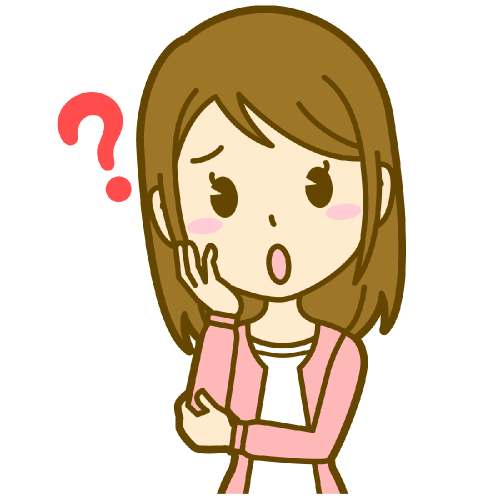 あなた
あなた
無料で使うためにはどんな方法で使うといいの?
Google Homeを買ったらやっぱり音楽をかけたいですよね! Google Homeを音楽スピーカーとして無料で使うための方法をご紹介しますね。
 ユウヤ
ユウヤ
今回の記事は、Google Homeを音楽スピーカーとして楽しむための使い方と無料で音楽を楽しむための活用術についてご紹介しています。
スマートスピーカーであるGoogle Homeで音楽を聴かないのは非常にもったいないです。
Google Homeを音楽スピーカーとして音楽を聴く方法を是非知っておいてください。
そして、Google Homeに対応している音楽配信サービスを無料で使いこなすための活用術を使って、音声操作でも音楽を楽しむことができます。
音声操作を使えば、わざわざスマホを使って操作したりすることはなくなります。
会話できる音楽スピーカーで便利に音楽ライフを楽しんでいきましょう。
Google Homeを音楽スピーカーとして使うには?
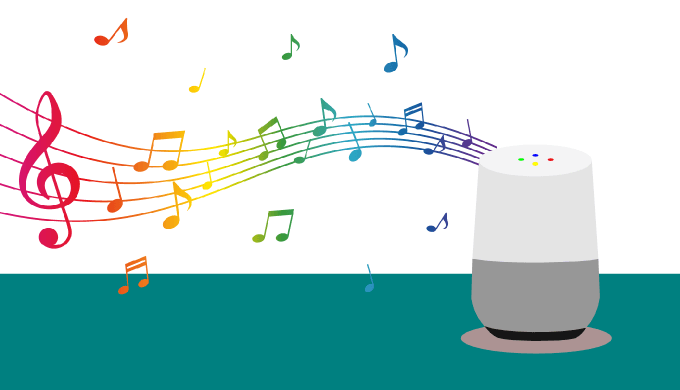
Google Homeを音楽スピーカーとして使うには2種類の方法があります。
Google Home対応の音楽配信サービスを利用してGoogle Homeと連携させて使う方法とBluetoothでGoogle Homeと端末をつないで入っている音楽を流す方法です。
この2種類の方法の違いは音声操作ができる範囲が違うということです。
両方とも基本的な音声操作はできるけど、Google Home対応の音楽配信サービスでは、曲やアーティストの指定をしてGoogle Homeのスピーカーから流すことができます。
Bluetoothをつなぐ方法は、曲やアーティストの指定はできません。
端末から操作を行わないと聴きたい曲をGoogle Homeで聴くことはできません。
では、2種類について詳しく見ていきましょう。
対応している音楽配信サービス
Google Homeに対応している音楽配信サービスは、今のところ
「Google Play Music」
「Spotify」
「Youtube Music」
の3つが対応しています。
この3つのサービスを利用すれば、音声操作で音楽を楽しむ事ができます。
さらに、一つ一つのサービスについて詳しくご紹介していきます。
Google Play Music

Google Play MusicはGoogleが提供している音楽配信サービスです。
無料プランと有料プランがあります。
無料プランでも利用することができますが使用制限があるため無料プランでは思ったように使えないことがあります。
- 4000万曲がオンデマンドで聞き放題
- 音楽をダウンロードできる(オフラインでも聴ける)
- 気分で選べるプレイリストがある
- 5万曲をアップロードして保存できる。
Google Play Musicでできることすべてを使いたい方はGoogle Play Musicの有料プラン(月額980円)に加入しなくてはいけません。
逆に、無料プランではどこまでできるのかというと、無料プランではアップロードした曲を保存しておくことしかできません。
つまり、無料プランではGoogle Play Music内の音楽を聴くことはできません。
アップロードして保管することはできるので、外部から音楽データをGoogle Play Musicにアップロードしてプレイリストを作成すれば無料プランのGoogle Play Musicでも音楽を再生することができます。
Google Play Musicに音楽をアップロードしてGoogle Homeで使う方法についてはこちらを参考にしてください。
 無料版Google Play Musicでも音楽をGoogle Homeで再生することができる!
無料版Google Play Musicでも音楽をGoogle Homeで再生することができる!
Spotify
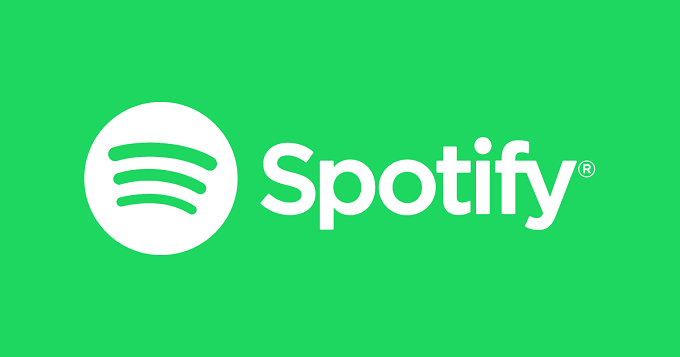
Spotifyは世界中で利用されている最大級の音楽配信サービスです。
こちらもGoogle Play Musicと同様無料プランと有料プランがあります。
Spotifyは4000万曲が聞き放題なのがとても魅力的です。
無料プランでも4000万曲の音楽をすべてフルで聴くことができます。
ただ、有料プランがある以上どうしても使用制限があります。
- 4000万曲が聞き放題
- 曲のダウンロード(オフライン再生)
- 音質の選択
音楽を好きなように聴きたい場合はSpotifyの有料プランであるSpotify PREMIUM(月額980円)に加入する必要があります。
では、Spotifyの無料プランではどの範囲まで使うことができるのか見ていきましょう。
SpotifyはGoogle Play Musicと違って音楽をすべてフル尺で聴くことができます。
無料プランで4000万曲がフル尺で聴けるのはかなりうれしいところです。
ただ、聴きたいと思った曲を指定して流すことはできません。
無料プランでは、すべてシャッフル再生で再生されてしまいます。
音声操作でGoogle Homeに聴きたい曲を指定すると違う曲が適当に再生されます。
そして、数曲の間に広告が再生されます。
無料プランのSpotifyでも聴きたい曲を指定して流すことができる方法があります。
詳しくは、こちらを参考にしてください。
 Google HomeをBluetoothスピーカーとしてスマホに入っている音楽を聴く方法
Google HomeをBluetoothスピーカーとしてスマホに入っている音楽を聴く方法
Youtube Music
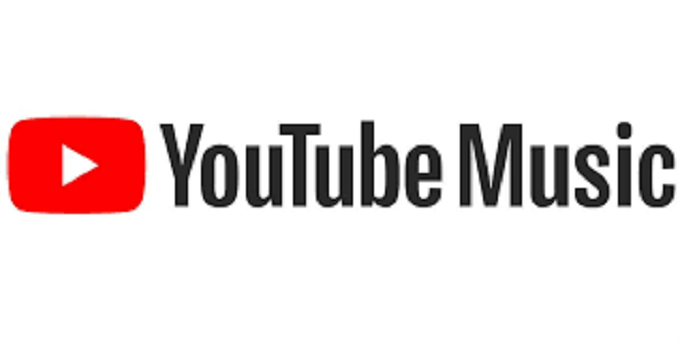
Youtube Musicは2018年から新しく始まった音楽専用のYoutubeサービスです。
Youtubeで音楽を聴いている方は多いのではないでしょうか。
そんな方のために開始された音楽専用のYoutubeです。
Youtube MusicはGoogle Homeと相性がよくて、アプリでYoutube Musicを使うと有料プランに加入しないとバックグラウンドで音楽を再生できません。
しかし、Google HomeからYoutube Musicを再生することでアプリから再生する必要がなくなり、音楽を再生している時もスマホを触ることができます。
ただ、こちらも無料プランと有料プランがあるため無料プランでは使用制限があります。
- Youtube Music 内にあるMVがすべて見放題
- バックグラウンド再生が可能
- アプリ内でオフライン再生が可能
Youtube MusicはMVが観ることができるのでGoogle Play MusicとSpotifyと違った楽しみ方ができます。
無料プランで使用していると、広告の量が気になります。
Google Homeで再生していると結構な頻度で曲と曲の間に広告が入ってきます。
無料プランでは、広告の再生を止めることやアプリでのバックグラウンド再生をすることはできません。
先ほども少し触れましたが、バックグラウンド再生はアプリで再生した場合なので、Google HomeでYoutube Musicを再生すれば、音楽を聴きながらスマホを触ることができます。
個人的には、Youtube MusicはGoogle Homeで再生するよりChromecastでMVを再生したほうがいいと思います。
Bluetoothで音楽を再生する
Bluetoothを使えばGoogle Homeを音楽スピーカーとして使うことができます。
普段音楽を聴く為に使っているアプリやサイトの音楽をGoogle Homeから流すことができます。
Google Homeに対応している音楽配信サービス以外の音楽もこのBluetoothを使えば再生することができるので実質Google Homeで再生できない音楽はないと思います。
ただ、Bluetoothからの再生では音声操作でできることに限りがあります。
音声で直接Google Homeから音楽を再生することはできませんし、曲やアーティストの指定も音声ではできません。
スマホなどの端末から操作しないといけません。
しかし、Bluetoothでも一部の音声操作をすることができます。
曲を次の曲にしたり一時停止などは音声操作で行うことができます。
Bluetoothで音楽を再生する方法はこちらを参考にしてください。
 Google HomeをBluetoothスピーカーとしてスマホに入っている音楽を聴く方法
Google HomeをBluetoothスピーカーとしてスマホに入っている音楽を聴く方法
気になるスピーカーの性能
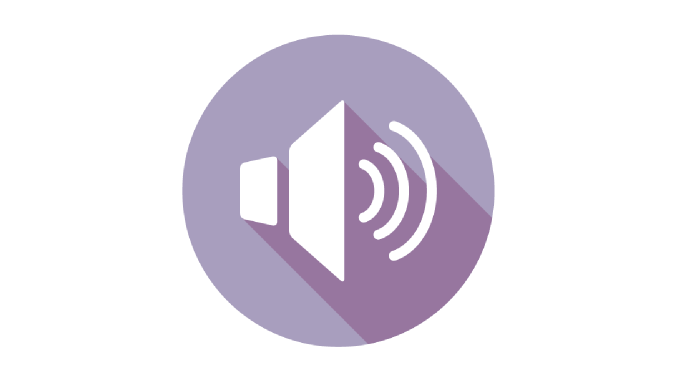
Google Homeを音楽スピーカーとして使うならGoogle Homeのスピーカの音質が気になると思います。
手の平に乗るような小さなスピーカーでいい音を奏でてくれるのかどうか?
結論からお伝えすると、心配する必要はありません。
Google Homeのスピーカーは見た目とは全然違う素晴らしい音質で音楽を楽しむことはできます。
高音域や低音域もしっかりでます。
個人的な使用感としては、コンポとそんなに変わらない印象を受けました。
低重音が結構聞いているから臨場感ある音楽を楽しむ事ができます。
参考までにGoogle Homeのスピーカーの仕様は
2インチドライバ、2インチデュアルパッシブラジエーター搭載のハイエクスカーションスピーカー
だそうです。
Google Homeを音楽スピーカーとして無料で使いこなす活用術
それでは、Google Homeを音楽スピーカーとして無料で使いこなすためのオススメの活用方法をご紹介させていただきます。
完全無料でGoogle Homeを音楽スピーカーとして使いたい方は参考にしてみてください。
結局有料プランに入らないと満足には使えないことは先ほどの章で感じて頂いたかと思います。
なので、用途別で「Google Play Music」・「Spotify」の二つを使い分ければそれなりに満足のいく使い方ができます。
Google Play Musicは無料プランでは曲をアップロードしないと使えません。
だから、Google Play Musicにはあらかじめよく聞く音楽をアップロードしておきます。
そうすることでいつでも聴きたい時に音声操作で聴くことができるようになります。
Spotifyは二通りの使い方を僕はしています。
1つ目が音楽の垂れ流しとしてBGM感覚で使っています。
2つ目は気に入る音楽を見つけるために使っています。
つまり、BGMとして流している中で「この曲いいじゃん!」と思ったものはSpotifyのプレイリストに追加してお気に入りのプレイリストを作っちゃっています。
ただSpotifyの無料プランでは曲の指定ができない為、プレイリストを作ってもシャッフル再生になってしまいます。
どうしても「この曲は聴きたい時に聴きたい!」と思うものがあれば、その曲の音源を手に入れてGoogle Play Musicにアップロードしてしまえば聴きたい時にすぐに聴くことができます。
すこしアラワザですが、この方法だと有料プランに近い使い方がGoogle Homeでできてしまう個人的におすすめの無料プラン活用術です。
そこまでしたくない方はGoogle Play MusicかSpotifyの有料プランに加入すれば一発で満足のいく音楽サービスを受けることができます。
興味のある方は試してみてください。
まとめ
Google Homeを音楽スピーカーとして使う方法と無料で使うための方法はいかがでしたか?
Google Homeは音楽スピーカーとして使うにしてもかなり優秀なデバイスです。
音質も悪くなく、音声操作で音楽を楽しむ事ができるは便利ですよね。
他にもGoogle Homeにはたくさんの魅力があります。
Google Homeを使いこなして生活を便利に楽しくしていきましょう。
合わせて読んでおきたい記事
 【Google Homeで出来ること】使い方を知っておけば生活が便利になる
【Google Homeで出来ること】使い方を知っておけば生活が便利になる



